Shopify x Klaviyo integratie



Overzicht
In dit artikel wordt uitgelegd hoe je de Shopify-integratie inschakelt, je Shopify-nieuwsbriefabonnees synchroniseert met een lijst in Klaviyo en web tracking toevoegt aan je Shopify-winkel. Na de integratie kan je optioneel al je bestaande signup forms synchroniseren met je Klaviyo-account.
Hoewel Klaviyo een native integratie met Shopify onderhoudt, is je Klaviyo-account een aparte entiteit van je Shopify-account. Wijzigingen die zijn aangebracht in je Shopify-account, zoals facturering updates of annulering, zijn niet van toepassing op je Klaviyo-account.
Schakel de Shopify-integratie in
Er zijn twee manieren om aan de slag te gaan met de Shopify-integratie van Klaviyo:
- Voeg de Shopify-integratie toe vanuit de Klaviyo getting started wizard (als je een gloednieuwe klant bent)
- Voeg de Shopify-integratie toe vanuit het tabblad Integrations in je Klaviyo-account
De volgende instructies hebben betrekking op het toevoegen van de Shopify-integratie vanaf het tabblad Integraties in je Klaviyo-account.
- Klik in je Klaviyo-account op het Integrations tab en klik op de Shopify-integratie. Hiermee ga je naar de instellingen van je Shopify-integratie.

- Plak de URL van jouw Shopify-winkel en klik op Connect to Shopify. Er zijn drie aanvullende instellingen:
- Voeg klanten die marketing accepteren toe aan een Klaviyo lijst
Als je dit vakje aanvinkt, worden automatisch alle klanten die e-mailmarketing accepteren bij het afrekenen (of die zich aanmelden voor je standaard Shopify-signup form) toegevoegd aan de lijst die je in de dropdown selecteert. Lees hieronder meer over het synchroniseren van je nieuwsbriefabonnees. - Automatisch Klaviyo On Site javascript toevoegen (aanbevolen) Door dit vakje aan te vinken wordt Klaviyo's Active on Site tracking fragment automatisch toegevoegd. Als je dit vakje niet aanvinkt, kan je Klaviyo's javascript op de site handmatig installeren door deze handleiding te volgen.
- Shopify-profielen bijwerken met Klaviyo data
Met deze optie worden bepaalde velden zoals voornaam, achternaam, e-mailmarketing en meer van Klaviyo naar Shopify gesynchroniseerd. Selecteer deze optie alleen als je wilt dat de Klaviyo-waarden de overeenkomstige Shopify-waarden overschrijven. Lees meer over het synchroniseren van Klaviyo data met Shopify.
Opmerking: voor bestaande profielen in Klaviyo begint Klaviyo met het synchroniseren van die velden naar Shopify de eerstvolgende keer dat Shopify data over hen naar Klaviyo synchroniseert. Dit komt doordat Klaviyo voor bestaande profielen het Shopify-ID nodig heeft om de informatie in Shopify bij te werken. Profielen die niet bestaan in Shopify, maar wel in Klaviyo, worden niet terug gesynchroniseerd als een net nieuw profiel. Ze moeten nog steeds een activiteit uitvoeren in je Shopify-winkel waardoor die ze toevoegt aan je Shopify-account voordat Klaviyo begint met het synchroniseren van data.
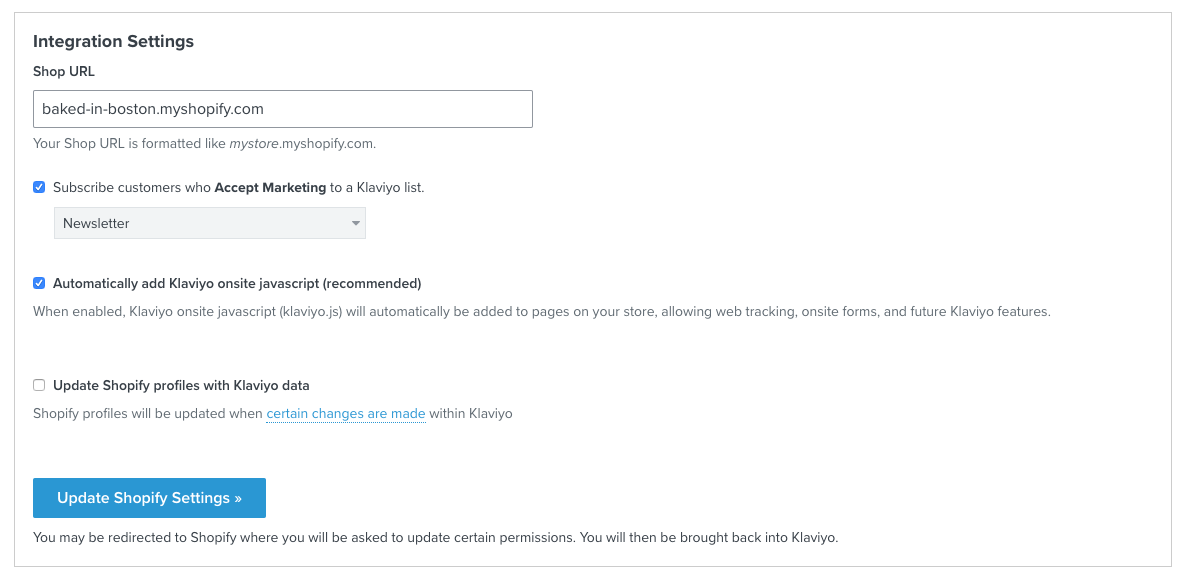
- Klik na het configureren van je instellingen op Connect to Shopify. Hiermee ga je naar je Shopify-account.
- Klik op Install App. Hiermee begint het synchroniseren van je Shopify data met Klaviyo en ga je terug naar je Klaviyo-account.

- Een groen succes bericht geeft aan dat je data wordt gesynchroniseerd met Klaviyo.
Als je een grote hoeveelheid data synchroniseert, geeft een groene voortgangsbalk de status van je synchronisatie aan. Zie het onderstaande gedeelte over het bewaken van de historische datasynchronisatie voor meer gedetailleerde informatie.
Je Shopify-integratie is nu ingeschakeld.
Synchroniseer je Shopify-nieuwsbriefabonnees met een Klaviyo-lijst
Het is belangrijk om je Shopify-abonnees automatisch toe te voegen aan je Klaviyo-nieuwsbrief lijst. Shopify-klanten kunnen e-mailmarketing accepteren bij het afrekenen of ze kunnen zich aanmelden via standaard Shopify signup forms.
Naast de aanmeldingsopties die Shopify biedt, kunnen je klanten zich abonneren via Klaviyo signup forms of via signup forms die zijn gemaakt door pop-up of list-growth apps. Bekijk het onderstaande gedeelte over het synchroniseren van je signup forms met Klaviyo, of leer meer over integreren met pop-up of list-growth-apps.
Nieuwe nieuwsbriefabonnees worden in realtime gesynchroniseerd via je Shopify-integratie.
Als je een Shopify-thema van een derde partij gebruikt, moeten de standaard signup forms van je thema ook de Newsletter-tag toepassen op nieuwe abonnees zodat Klaviyo deze abonnees automatisch kan synchroniseren naar een Klaviyo-lijst. Neem contact op met je thema-ontwikkelaar, of als je vertrouwd bent met het bewerken van de broncode van je thema, voeg je de volgende verborgen invoer tag toe aan de input groep van je formulier:
<input type="hidden" name= "contact[tags]" value="newsletter">
We lopen door het configureren van je Shopify-integratie-instellingen heen zodat Shopify-abonnees automatisch worden toegevoegd aan een Klaviyo-lijst.
Navigeer naar je Shopify-integratiepagina door het vakje Subscribe customers who Accept Marketing to a Klaviyo list aan te vinken en een lijst te selecteren in de dropdown. Nadat je de lijst hebt geselecteerd waarmee je wilt synchroniseren, klik je op Update Shopify Settings.

Wanneer je jouw Klaviyo account integreert met Shopify, is een van de eigenschappen die vanuit je winkel worden gesynchroniseerd: accepteert elke klant e-mailmarketing of niet. De eigenschap kan true of false zijn. Hieronder zie je een voorbeeld van hoe de eigenschap wordt weergegeven op het profiel van een klant in jouw Klaviyo account.
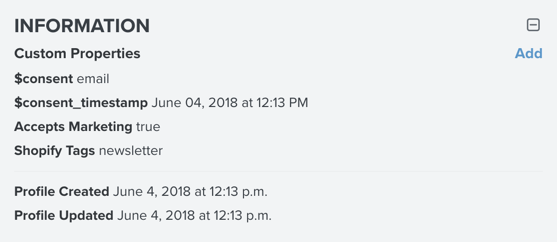
Voor meer informatie over hoe de eigenschap "Email Marketing" wordt beheerd in Shopify bekijk je hun documentatie. Deze eigenschap wordt altijd gesynchroniseerd met jouw Klaviyo account, of je nu klanten op een lijst abonneert die e-mailmarketing accepteren of niet.
Shopify synchroniseert een Email Marketing eigenschap naar Klaviyo. Het is belangrijk op te merken dat de Email Marketing eigenschap van Shopify niet aangeeft of iemand al dan niet is geabonneerd op een Klaviyo-nieuwsbrief lijst. Dit betekent dat het kan voorkomen dat een paar situaties ervoor kunnen zorgen dat iemand voor Email Marketing staat ingesteld op false, maar hij/zij nog steeds geabonneerd is op je nieuwsbrief:
- Als een klant uitcheckt en besluit om op dat moment geen e-mailmarketing te accepteren, maar zich later abonneert via een signup form, worden ze nog steeds toegevoegd aan uw nieuwsbrief lijst.
- Als een klant uitcheckt en e-mailmarketing accepteert, wordt deze toegevoegd aan je nieuwsbrief lijst. Als ze opnieuw uitchecken, zullen ze waarschijnlijk besluiten om zich niet opnieuw te abonneren, omdat ze al zijn geabonneerd. Afhankelijk van de configuratie van je afrekenproces kan Shopify dit beschouwen als het niet accepteren van marketing (Email Marketing = false.) Je wilt deze klant waarschijnlijk niet behandelen als een afmelding en juist liever op je nieuwsbrief lijst houden.
Klaviyo zal niet automatisch historische abonnees naar een lijst synchroniseren wanneer een klant "Subscribe customers who Accept Marketing to a Klaviyo list." aanvinkt. Als je historische abonnees aan je nieuwsbrief lijst moet toevoegen, moet je dit handmatig doen. Lees zeker dit artikel over het importeren van abonnees naar een bestaande lijst.
Web Tracking toevoegen aan je Shopify winkel
Klaviyo biedt twee webtracking fragmenten om je te helpen waardevolle informatie over jouw klanten te verzamelen:
- Active on site
Dit fragment houdt bij wanneer je klanten je site bezoeken. Dit fragment is geïnstalleerd met Klaviyo's on site JavaScript. We raden je aan dit fragment te installeren door het vakje op de Shopify Integration settings pagina in je Klaviyo account aan te vinken. Als je dit fragment handmatig wilt installeren, volg dan de instructies in de gids om klaviyo.js handmatig te installeren. - Viewed Product
Dit fragment houdt bij wanneer je klanten specifieke producten bekijken. Instructies voor het handmatig installeren van dit fragment worden hieronder beschreven.
Het Viewed Product fragment is:
Voeg web tracking toe aan je Shopify winkel door Klaviyo's codefragmenten in jouw Shopify-thema te plakken.
- Klik vanuit je Klaviyo account op de dropdown Account en selecteer Set Up Web Tracking. Hiermee ga je naar een pagina met de webtracking fragmenten van Klaviyo.
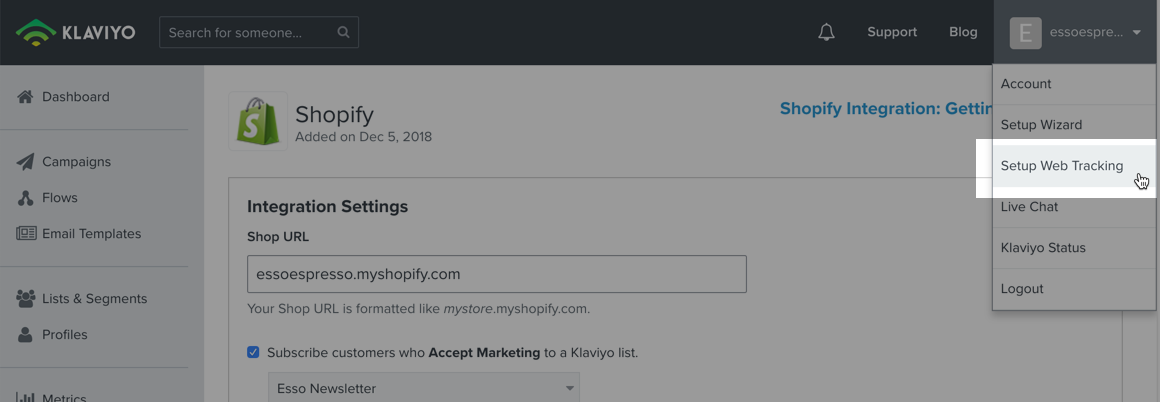
- Kopieer onder stap 2 het codefragment.
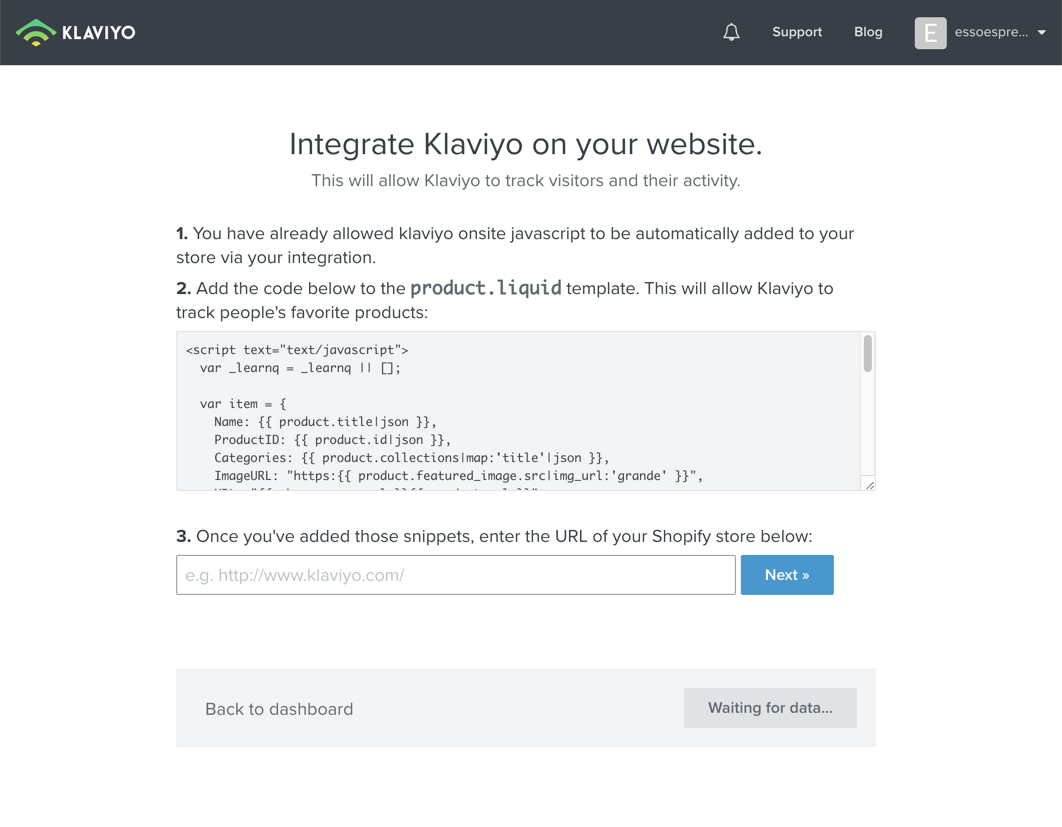
- Klik in je Shopify Admin op Online Store > Themes. Klik in de dropdown op Edit Code.
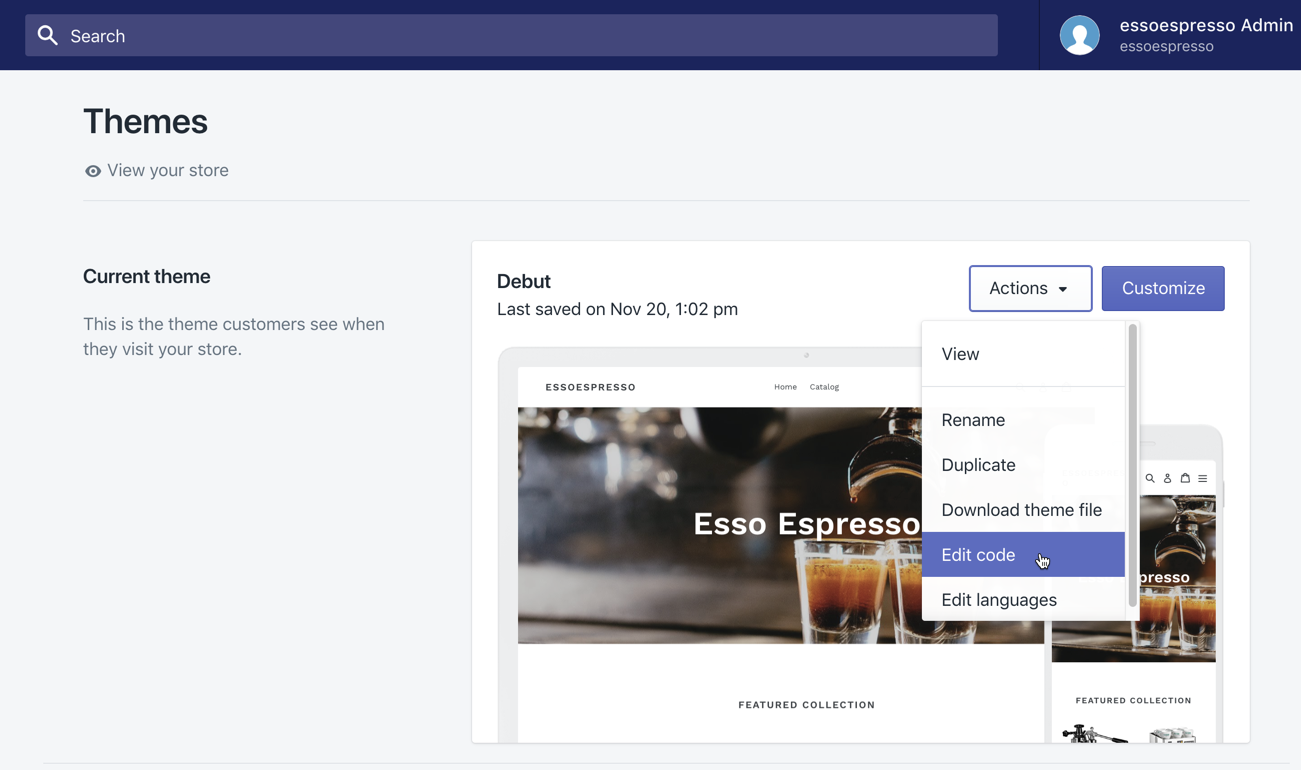
- Zoek het bestand product.liquid. Klik op het bestand om het in de editor te openen.
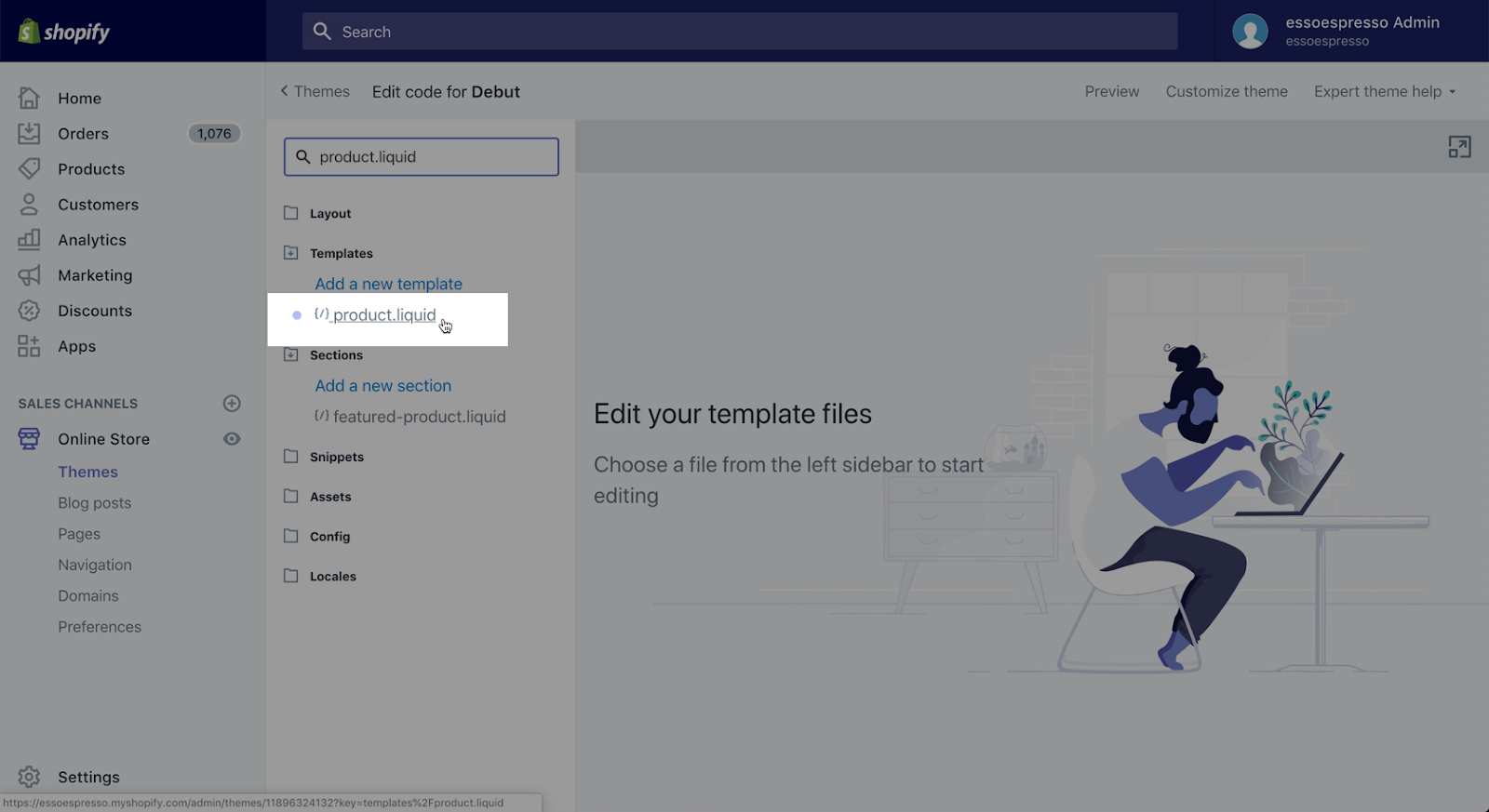
- Plak het tweede codefragment onderaan het bestand, na alle bestaande code. Klik op Save.
Om dit fragment correct te laten werken, moet het aan al je productpagina's worden toegevoegd. Als je aangepaste productpagina's gebruikt, moet je dit fragment mogelijk toevoegen aan een ander themabestand of aan je individuele aangepaste productpagina's.

- Schakel terug naar je Klaviyo account. Voer de URL voor je Shopify-winkel in het vak in. Klik Next.
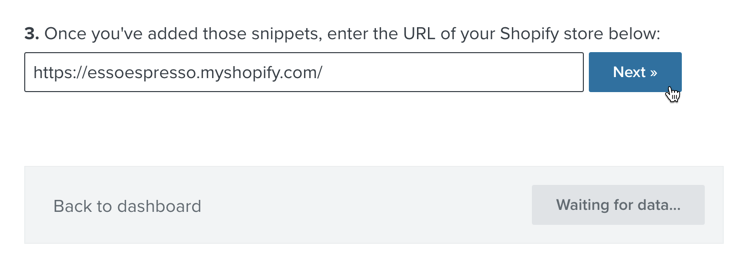
- Klik op de link die wordt gegenereerd waar je eerder je URL hebt ingevoerd. Dit activeert een Active on Site event in je Klaviyo-account.
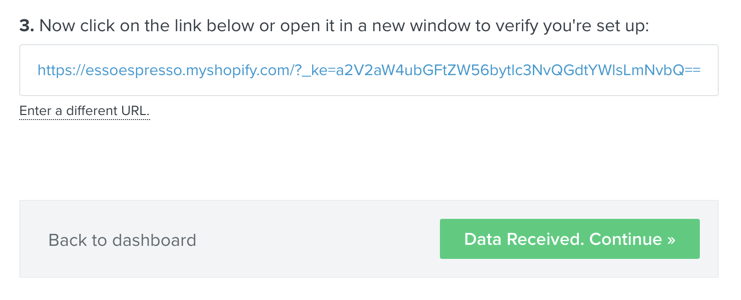
Een groene Data Received knop bevestigt dat je web tracking correct is ingesteld.
Synchroniseer je Shopify signup forms of voeg Klaviyo formulieren toe
Het inschakelen van de Shopify-integratie biedt drie opties voor het synchroniseren van je signup forms met Klaviyo:
- Synchroniseer je standaard Shopify signup forms naar een Klaviyo lijst.
- Voeg een Klaviyo formulier toe aan je Shopify-winkel.
- Integreer een externe aanbieder van signup forms met je Klaviyo account.
Als je het vakje Automatically add Klaviyo on site javascript (recommended) hebt aangevinkt op je Shopify Integration settings pagina, dan heb je klaviyo.js al geïnstalleerd en is je Klaviyo-formulier ingeschakeld. Je kunt meteen naar de signup form editor gaan en beginnen met het samenstellen van een formulier.
Als je het vakje Automatically add Klaviyo on site javascript (recommended) niet hebt aangevinkt, dan moet je klaviyo.js handmatig installeren door de gids te volgen voor het installeren van Klaviyo signup forms.
Monitoren van de historische data synchronisatie
Wanneer je voor het eerst integreert met Shopify, synchroniseert Klaviyo de laatste 90 dagen van je Shopify data, zodat je meteen aan de slag kunt met het engagen van je meest recente klanten. Na de synchronisatie van je meest recente 90 dagen aan data, begint Klaviyo met je volledige historische data synchronisatie. Afhankelijk van het aantal bestellingen, klanten en producten dat je winkel heeft, kan het enkele minuten tot meerdere dagen duren om al je data te synchroniseren.
Zodra deze historische synchronisatie is voltooid, worden nieuwe gegevens in realtime met Klaviyo gesynchroniseerd. Om de voortgang van de eerste synchronisatie te controleren, klik je op het Metrics tabblad in de zijbalk.
Zoek de Placed Order metric en wijzig het datumbereik van de grafiek om te zien welke (kalender)data volledig zijn gesynchroniseerd. Wanneer de synchronisatie is voltooid, wordt de Shopify-integratie op het Integrations tabblad gemarkeerd als voltooid. Als je zelf wilt verifiëren dat alle gegevens van Shopify zijn gesynchroniseerd, kan je de totale bestellingen voor een paar dagen of een week controleren. Voordat je begint met valideren, moet je ervoor zorgen dat de tijdzone van je account overeenkomt met de instellingen in Shopify.
Om de tijdzone van je account te controleren of bij te werken, ga je naar de Account Settings pagina en controleer je het gedeelte Contact Information > Organization.
Klaviyo beperkt het aantal unieke metrics dat je kunt maken tot 200. Wanneer je deze drempel nadert, wordt je gewaarschuwd via een waarschuwing in je account, samen met een e-mail naar de accounteigenaar.
Probleemoplossingen
Hier zijn enkele snelle probleemoplossing tips voor veelvoorkomende problemen.
Mijn Shopify-integratie synchroniseert niet
Als je denkt dat je Shopify-integratie de data niet correct synchroniseert, kan je de synchronisatie bijwerken door de volgende stappen uit te voeren.
- Klik vanuit je Klaviyo-account op het Integrations tabblad.
- Zoek je Shopify-integratie en klik op View Settings.
- Klik op de blauwe knop Update Shopify Settings. Als je niet bent aangemeld bij je Shopify-winkel, word je doorgestuurd naar Shopify en gevraagd om je aan te melden.
Wanneer je klikt om je integratie-instellingen bij te werken, verifiëren we opnieuw bij Shopify en word je teruggebracht naar Klaviyo. Als je klikt om bij te werken en vervolgens op de knop Vorige klikt of ergens anders naartoe navigeert voordat dit authenticatieproces is voltooid, wordt de integratie uitgeschakeld. - Een groen Settings Updated bericht bovenaan de pagina bevestigt dat je integratie is bijgewerkt en opnieuw wordt gesynchroniseerd. Het kan tot 1 minuut duren voordat dit verschijnt.

%20(1).png)




